先日、PDFやJPGのテキストを取り出す、OCR機能の使い方を紹介しましたが、PDFをWORDで開き、テキスト化を簡便に行う方法があるということです。
WORDには、名前を付けて保存する機能の中で、PDFに変換する方法はよく知られています。
その逆を行おうとするものです。
1)まず、新規でWordのファイルを立ち上げる。
2)上部にある「ファイル」タブを選ぶと、「開く」というボタンがあるので、そちらをクリック。
WORDには、名前を付けて保存する機能の中で、PDFに変換する方法はよく知られています。
その逆を行おうとするものです。
1)まず、新規でWordのファイルを立ち上げる。
2)上部にある「ファイル」タブを選ぶと、「開く」というボタンがあるので、そちらをクリック。
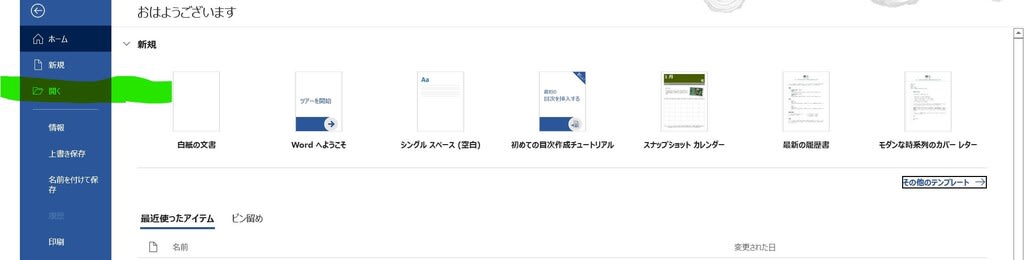
3)一覧から、Wordで開きたいPDFファイルを選択する。
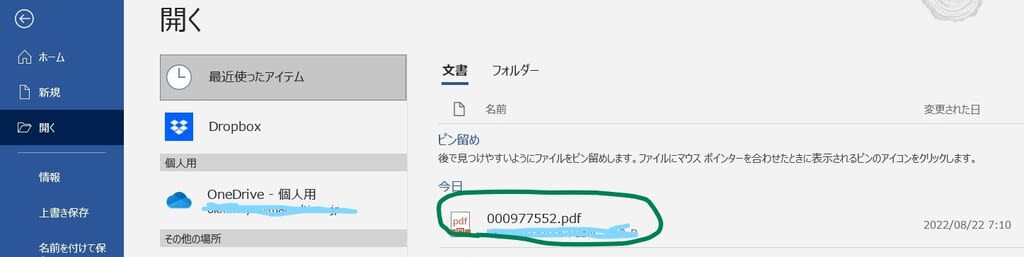
4)すると、「PDFから編集可能なWord文書に変換をします。~」というようなポップアップが出るので、「OK」を押す。
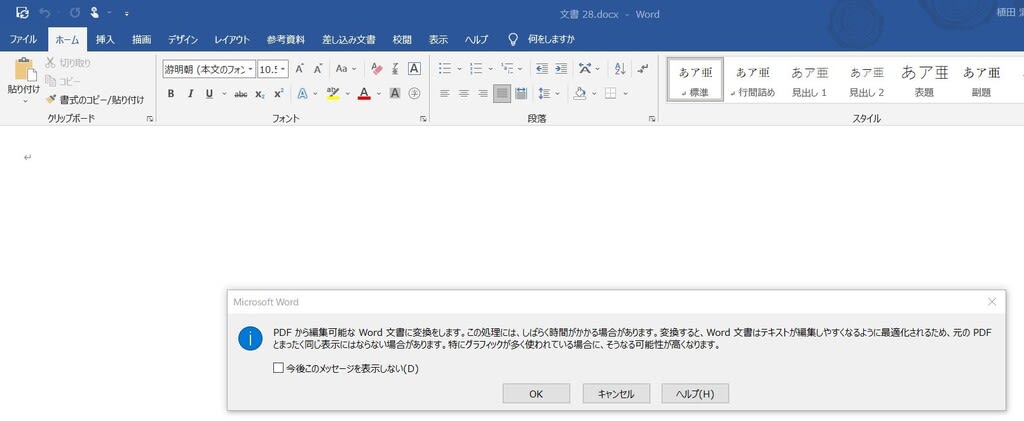
これだけでPDFファイルがWordファイルに変換されるというもの。
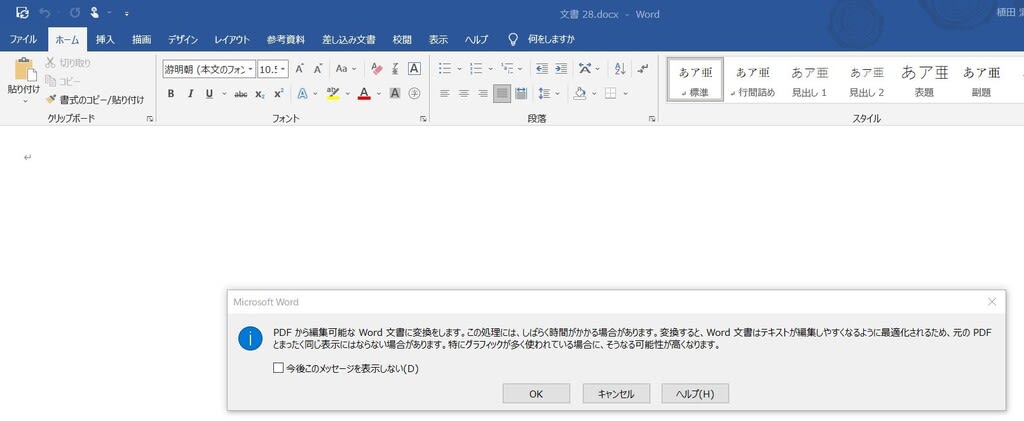
これだけでPDFファイルがWordファイルに変換されるというもの。
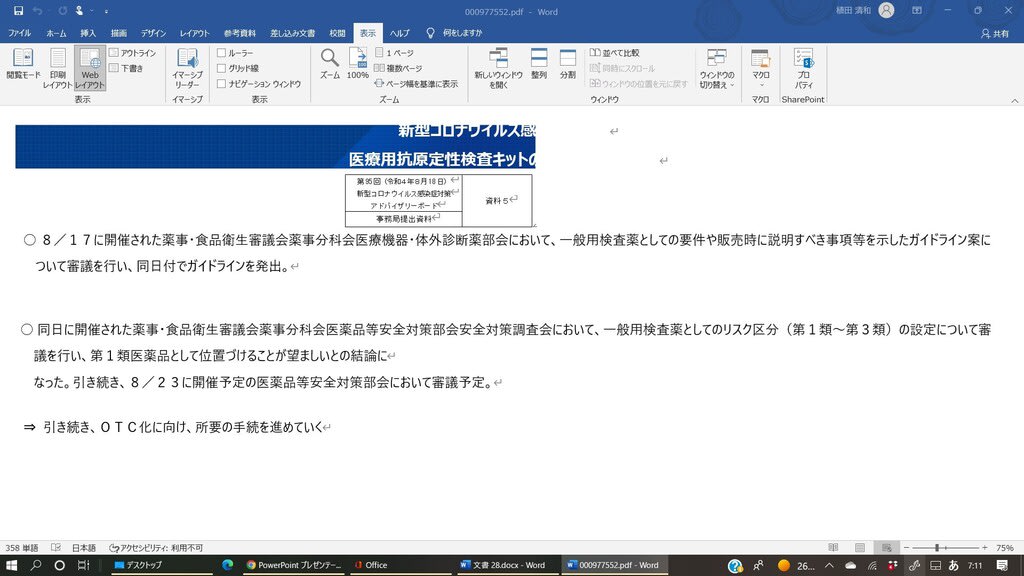
随分簡単です。
さらに、エクセルへの変換方法についても紹介します。
1)先ほどPDFから変換したWordファイルを、Webページ形式で再度、保存。
1)先ほどPDFから変換したWordファイルを、Webページ形式で再度、保存。

☝
Webページ形式
2)それをExcelで開くことができ、エクセルで保存します。
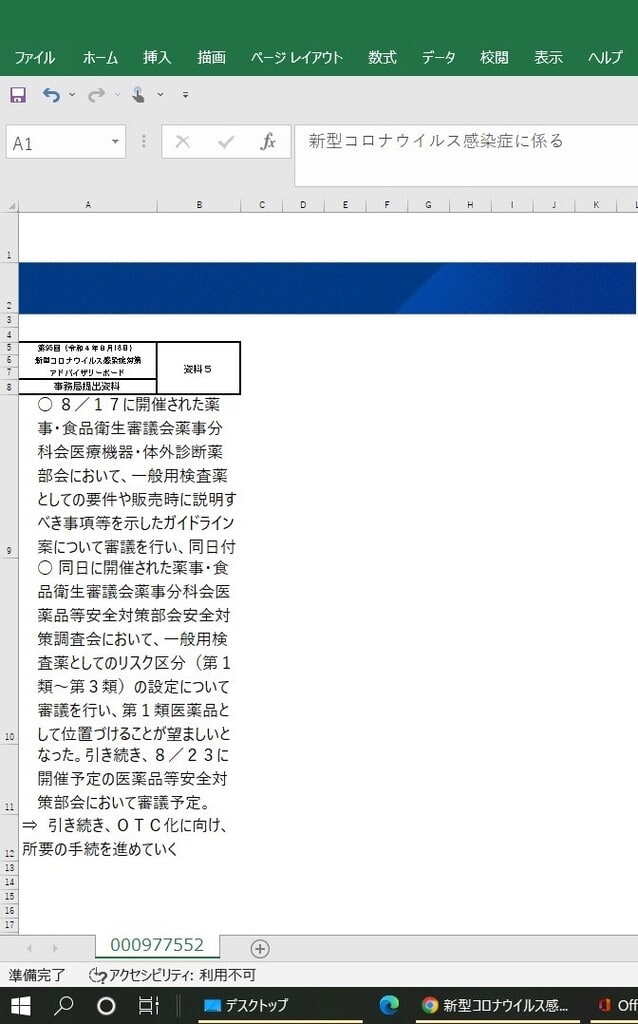
何か、必要な時に活用できそうですね。









